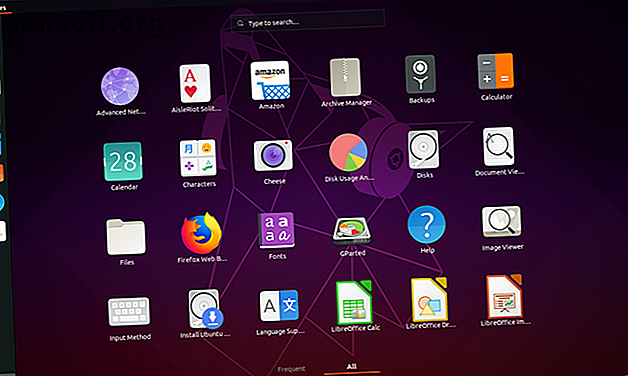
5 redenen om te upgraden naar Ubuntu 19.04 "Disco Dingo"
Advertentie
Op het eerste gezicht zijn nieuwe versies van Ubuntu niet zo groot als vroeger. Net als in de dagen voordat Canonical zijn eigen Unity-interface creëerde, is de Ubuntu-ervaring nu functioneel vergelijkbaar met wat je krijgt in alternatieven zoals Fedora en openSUSE.
Maar er zijn een paar grote redenen om enthousiast te zijn voor wat Ubuntu 19.04 "Disco Dingo" te bieden heeft, met enkele toevoegingen die laten zien hoe leuk het is om Ubuntu-desktopontwikkelaars meer tijd te laten besteden aan het werken aan GNOME.
1. Minder consistente app-pictogrammen (dat is een goede zaak)

Ubuntu 18.10 ging helemaal over een nieuwe look. Die release introduceerde een nieuw bureaubladthema en een nieuwe set pictogrammen. Dit was de meest opvallende visuele update van de thema's van Ubuntu in meer dan een half decennium.
De nieuwe icon set van Ubuntu liet zich inspireren door die op Ubuntu Phones en in Unity 8. Dit gaf de desktop een aparte look die niet compleet aanvoelde. Het pictogramthema gebruikte een 'eekhoorn'-vorm voor pictogrammen, maar alle pictogrammen van derden behielden hun oorspronkelijke vormen.
Dit was uit respect voor app-makers, wiens app-pictogrammen bijdragen aan hun merk- en gebruikerservaring. Maar dit liet een aanzienlijk contrast achter tussen de meeste standaardsoftware van Ubuntu en de apps die u zelf installeert.
In 19.04 hebben de pictogrammen van het thema "Yaru" verschillende vormen. Sommigen behouden een vierkante eekhoorn, anderen zijn verticale of horizontale rechthoeken. Sommige zijn cirkels. Anderen, zoals Ubuntu Software, behouden hun eigen unieke vorm. Deze variatie zorgt ervoor dat themapictogrammen beter passen naast apps zoals Firefox en LibreOffice.
Kun je nog steeds gemakkelijk zien welke apps van derden zijn? Ja, maar de situatie is beter dan het was.
Opmerking: U kunt het Yaru-thema op de Ubuntu 18.04-release voor langdurige ondersteuning installeren met de volgende opdracht:
sudo snap install communitheme U kunt vervolgens uw thema wijzigen op het inlogscherm.
2. Fractionele schaalverdeling voor HiDPI-schermen
De GNOME-desktopomgeving heeft voor een aantal releases HiDPI-schaling ondersteund, maar de standaardopties zijn beperkt. U kunt kiezen tussen 100% en 200% schalen. Op veel schermen betekent dit dat uw keuze "te klein" of "te groot" is.
In GNOME 3.32 hebben meer experimentele opties hun weg gevonden, maar je zult door een paar hoepels moeten springen.
- Schakel over naar Wayland. Ubuntu gebruikt standaard nog steeds de oudere X-vensterweergaveserver. De fractionele schaalverdeling van GNOME werkt op de nieuwere Wayland-displayserver Linux gebruiken met Wayland? Dit is wat u moet weten als u Linux gebruikt met Wayland? Dit is wat u moet weten Misschien heeft u wel eens gehoord over de Wayland-displayserver, maar wat is het? Welke invloed heeft dit op u en uw Linux-computer? Dit is wat u moet weten. Lees verder . Gelukkig is Wayland vooraf geïnstalleerd en kun je de schakelaar maken op het inlogscherm van Ubuntu.
- Schakel de experimentele functie in. Dit omvat het toevoegen van
scale-monitor-framebufferaan de gsettings- toetsorg.gnome.mutter.experimental-features. U kunt dit doen door dit commando in te voeren in een terminal:
gsettings set org.gnome.mutter experimental-features "['scale-monitor-framebuffer']" Nadat u deze stappen hebt uitgevoerd, gaat u naar Instellingen> Weergave . Naast de hierboven genoemde opties, ziet u ook 125%, 150% en 175%.
Hoewel deze Disco Dingo-functie onderdeel is van GNOME 3.32 en beschikbaar is op andere Linux-gebaseerde desktops, zou deze nog niet bestaan zonder het werk dat Ubuntu desktop-ontwikkelaars inzetten.
3. Nieuwe extensie voor bureaubladpictogrammen

Ubuntu maakt gebruik van de GNOME-bureaubladomgeving, maar brengt wel enkele aanpassingen aan. Neem het dock dat standaard altijd zichtbaar is aan de linkerkant. In gewoon GNOME verschijnt dat dock alleen wanneer u het Activiteitenoverzicht opent.
Vóór 18.10 besloot GNOME de ondersteuning voor bureaubladpictogrammen te laten vallen. Vreemd genoeg maakte de functie deel uit van de bestandsbeheerder, bekend als Nautilus. Om bureaubladpictogrammen te behouden, koos Ubuntu ervoor om een oudere versie van Nautilus te gebruiken die de ondersteuning nog niet had verwijderd. Dat betekende dat gebruikers tweaks en functies in de nieuwere versie misten.
In Ubuntu 19.04 hebben de ontwikkelaars een extensie voltooid die bureaubladpictogrammen biedt. Dat betekent dat Ubuntu de nieuwste versie van Nautilus kan leveren. Omdat de code afzonderlijk is, kunt u nu de grootte van uw pictogrammen in de bestandsbrowser wijzigen zonder de pictogrammen op uw bureaublad te beïnvloeden.
Maar deze nieuwe Ubuntu 19.04-functie heeft wel enkele regressies. U kunt bijvoorbeeld niet langer een bestand van uw bureaublad naar een app-venster slepen.
4. Herstructureerde app-menu's

Heb je ooit gemerkt dat het menu verscholen is onder de naam van de app die je boven aan het scherm gebruikt? Als je dat niet hebt gedaan, heb je waarschijnlijk een aantal belangrijke functies gemist. Officiële GNOME-apps gebruiken dat gebied vaak om toegang te krijgen tot app-voorkeuren.
Het idee was om opties die van invloed zijn op de hele app daar naartoe te laten gaan, terwijl opties die alleen het huidige venster beïnvloeden in het venster verschijnen.
Het was een mooie theorie, maar weinig apps van derden deden de moeite. Dat betekende voor de overgrote meerderheid van de apps, de enige optie die onder het app-menu verscheen, was "Stoppen".
Als onderdeel van GNOME 3.32, dat in Ubuntu 19.04 komt, is de oude manier om dingen te doen verdwenen. Apps hebben nu al hun opties in het venster verschoven, zoals apps werken op elke andere populaire desktop (of mobiele) interface. Wanneer u op de menuknop in de kopbalk van een app klikt, ziet u nu alle beschikbare opties.
Maar dat betekent niet dat het menu in het bovenste paneel is verdwenen. Als u er nu op klikt, ziet u dezelfde opties die verschijnen als u met de rechtermuisknop op het pictogram van de app op uw dock klikt. Dit betekent dat zelfs als een app het speciale menu van GNOME niet actief ondersteunt, u nog steeds de namen van geopende vensters ziet en de optie om de pagina van de huidige app in GNOME-software te openen.
5. Ubuntu 19.04 Prestatieverbeteringen

Ik weet het, dit klinkt niet bijzonder spannend. De uitdrukking "prestatieverbeteringen" is vaag en kan in vrijwel elke app-update worden weergegeven. Vaak merken we niet eens een verschil.
Maar met GNOME 3.32 zijn de prestatieverbeteringen wat sommigen beschouwen als de headline-functie. De ontwikkelaars hebben gewerkt aan belangrijke componenten van de GNOME-interface, zoals GNOME Shell en Mutter, om de ervaring te versnellen.
Als gevolg hiervan reageren Windows nu sneller op klikken. Het is minder waarschijnlijk dat u stottert bij het openen en sluiten van het activiteitenoverzicht, het starten van de app-lade, het manipuleren van vensters of interactie met virtuele desktops. Menu's verschijnen en verdwijnen met minder vertraging.
Dus als snelheid het primaire probleem is geweest waardoor u GNOME Shell niet kunt gebruiken, probeer deze release dan eens. Het kan van gedachten veranderen.
Zijn er meer nieuwe functies in Ubuntu 19.04?
Dit zijn slechts enkele grote hoogtepunten voor Ubuntu, de distributie die Linux blijft verbeteren. Ubuntu 19.04 komt ook met een paar veranderingen die u al verwacht, zoals een nieuwe bureaubladachtergrond en een bijgewerkte Linux-kernel.
In dit geval maakt de kernel de sprong naar versie 5.0. Hoewel zo goed als dat klinkt, is er niets bijzonders aan het nummer. Linux-kernelnummers veranderen wanneer releasenummers te hoog beginnen te worden (de vorige versie was 4.20).
Voor het grootste deel van wat er nieuw is in Ubuntu 19.04, bekijk je de GNOME 3.32 release-opmerkingen. Al met al is er weinig reden om op 18.10 achter te blijven. Maar als je liever vasthoudt aan LTS-versies zoals 18.04 6 Geweldige nieuwe functies om van te houden in Ubuntu 18.04 LTS 6 Geweldige nieuwe functies om van te houden in Ubuntu 18.04 LTS Ubuntu 18.04 LTS is uitgebracht, maar moet je echt upgraden? Nou, als je een van deze geweldige nieuwe functies wilt, is het antwoord ja. Lees meer, dankzij snap-pakketten kun je nog steeds redelijk goed met elkaar opschieten, zelfs als het betekent dat je de nieuwste GNOME-verbeteringen misloopt.
Ontdek meer over: GNOME Shell, Ubuntu.

